Políticas de la impresora
Configuración de las políticas de la impresora
Para abrir el panel de propiedades de una política de impresión, haga doble clic en la política de impresión en el Políticas ficha de configuración, en Políticas de la impresora.
Cada panel de políticas de la impresora está dividido en tres secciones:
En la sección superior, puede activar o desactivar la política, seleccionar el Usuarios y grupos de usuarios a los que se aplicará, seleccione el impresoras que se aplicará y escriba la descripción de la política.
En el Permitido puede restringir el acceso a determinadas operaciones en los dispositivos de impresión seleccionados. Las operaciones disponibles son:
Imprimir
Copiar
Copia a todo color
Escanear
Fax
En el Otras políticas puede proporcionar a los usuarios acceso de administrador a los dispositivos de impresión a través del menú del terminal integrado. Para algunos dispositivos, esta opción no es compatible.
Política de impresión por defecto
El Política por defecto se aplica a todos los usuarios, a todas las impresoras, no tiene restricciones y da a los usuarios Acceso de los usuarios a los terminales integrados. Salvo su nombre y su ámbito de aplicación (se aplica a todos los usuarios y a todas las impresoras), todos los parámetros de esta política pueden modificarse.
Puede restaurar el Política por defecto configuración por defecto haciendo clic en Restaurar los valores predeterminados en la esquina superior izquierda de su panel.
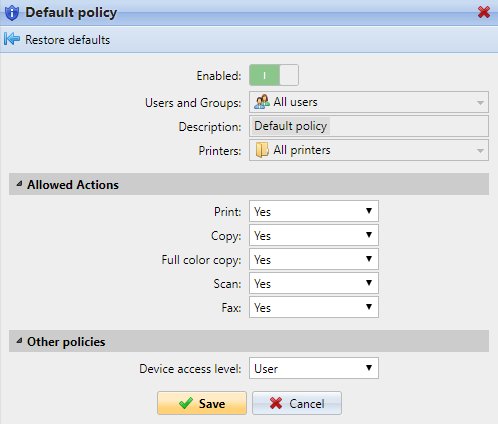
Añadir nuevas políticas de impresión
En la barra de la parte superior del Políticas ficha de configuración, haga clic en Añadir y, a continuación, haga clic en +Añadir política de impresión. El panel de propiedades de la nueva política se abre en la parte derecha de la pantalla.
En el panel, seleccione los usuarios o grupos de usuarios a los que se aplicará la política, opcionalmente escriba una descripción de la política, cambie su configuración y luego haga clic en Guardar. La nueva política aparece en el Políticas ficha de configuración, en Políticas de la impresora.
.png)